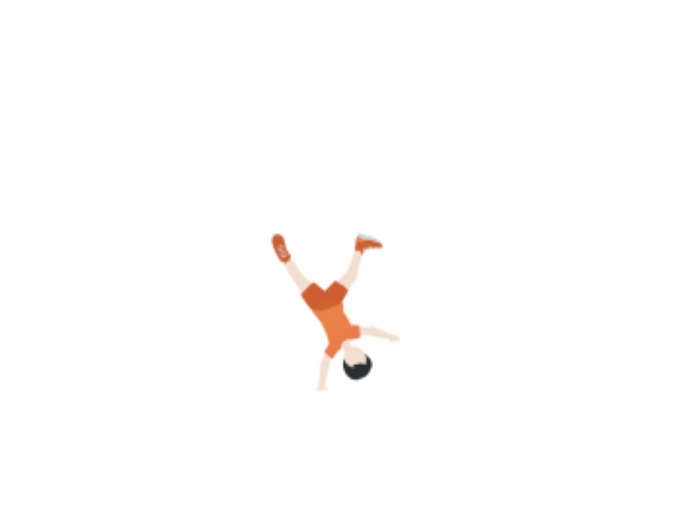몰땐ENOUGH
🥲Import "어쩌구 저쩌구 모듈" could not be resolvedPylancereportMissingImports : (파이썬 가상 환경 인터프리터 선택 에러) 본문
Error Day
🥲Import "어쩌구 저쩌구 모듈" could not be resolvedPylancereportMissingImports : (파이썬 가상 환경 인터프리터 선택 에러)
몰댄이너푸 2024. 12. 5. 21:38문제 상황
은 이러했다..
VS CODE로 전달받은 프로젝트를 실행시켜보기 위해, 이것 저것 필요한 모듈들을 pip install을 했다.
install도 완전 잘 되었다고 터미널에 떴었다.
근데..main.py를 run 했더니,,
Import "모듈" could not be resolvedPylancereportMissingImports
라고 하는게 아닌가...

해결 그리고 공뷰
VS CODE가 quick fix로 인터프리터를 바꾸라고 소개해주었다..
VS Code
Ctrl+Shift+P
python:select Interpreter
-> 가상 환경의 파이썬 선택무지성으로 일단은 VS code 시키는대로 인터프리터를 바꿔주고 해결하긴 했는데..,. 찜찜해서
하나씩 공부해보기로 했다...
블로그들을 찾아보니..
VScode에서는 기본적으로 python 경로를 default로 잡고 있는데, 가상 환경을 만들어서 사용하다보니 python 경로를 제대로 잡지 못해서 발생하는 오류라고 한다.
라고 하는데... 하나씩 이해해보자.
1. 기본 python 경로가 어떻게 되는데?
우리가 컴퓨터에 Python을 설치하면 기본 경로라는 게 정해지는데..
- Windows: C:\Python39\python.exe
- Mac/Linux: /usr/bin/python3
같은 경로에 설치되고
이 경로는 모든 프로그램이 공유해서 사용하는 " default Python"이라고 보면 된다.
즉 가상 환경을 따로 구축하지 않는 이상, 해당 경로의 동일한 Python 프로그램과 라이브러리를 공유하게 된다..
2. 가상 환경은 그럼 어떻게 설치하는데?
사용하고 싶은 라이브러리의 버전이 다르기 때문이다.
즉 가상 환경을 따로 구축하지 않는 이상, 해당 경로의 파이썬 버전을 같이 사용하고 있는거다.
1. 터미널을 열어서.. 프로젝트 폴더로 이동한다.
cd <프로젝트 폴더 경로>
2. 가상환경 생성해준다.
python -m venv venv
명령이 실행 되기 전엔
C:\
└── MyProject\
├── main.py
├── requirements.txt
명령이 실행 된 후
C:\
└── MyProject\
├── venv\ # 가상환경 디렉토리
│ ├── Include\ # 헤더 파일들
│ ├── Lib\ # 설치된 라이브러리
│ ├── Scripts\ # 실행 스크립트 (activate, python.exe 등)
│ └── pyvenv.cfg # 가상환경 설정 파일
├── main.py
├── requirements.txt #라이브러리 명세
3. 가상환경 활성화시켜주기
// 윈도우
.\venv\Scripts\activate
// MAC / LINUX
source venv/bin/activate
// 비활성화 방법
deactivate
4. 이제 다시 필요한 라이브러리를 깔아준다.
pip install 필요 라이브러리
tip) python 경로 확인 방법
which python # Mac/Linux
where python # Windows